Photoshop est le logiciel phare de la suite Adobe, idéal pour les créatifs, amateurs ou professionnels. Sur mon blog, apprenez à prendre en main cet outil afin d’en faire votre meilleur allié ! Aujourd’hui, je réponds à la question que vous m’avez posée : « Je ne peux pas sauvegarder en png sur Photoshop, que faire ? ». Mon article s’adresse à tous les utilisateurs, quelque soit leur niveau sur Photoshop, et quelle que soit leur version de Photoshop : Photoshop 2020, Photoshop CS2, Photoshop CS3, Photoshop CS4, Photoshop CS5, Photoshop CS6, Photoshop CC 2017, Photoshop CC 2018, Photoshop CC 2019 !
Tout d’abord, nous allons voir comment sauvegarder en png sur Photoshop. Ensuite, nous allons parcourir les raisons qui peuvent être à l’origine d’un problème de sauvegarde, afin de le corriger.
Bonne lecture !
Comment sauvegarder en png sur Photoshop ?
Pour enregistrer votre création sur Photoshop au format png, c’est très simple : il existe 2 méthodes.
Sauvegarder en png sur Photoshop : Enregistrer sous
Pour la première méthode, il vous suffit de suivre les étapes suivantes :
- Cliquez sur Fichiers
- Cliquez sur Enregistrer sous
- Choisissez le dossier de destination
- Choisissez le format png dans la liste déroulante (surligné dans l’image ci-dessous)
- Donnez un nom à votre travail
- Cliquez sur Enregistrer
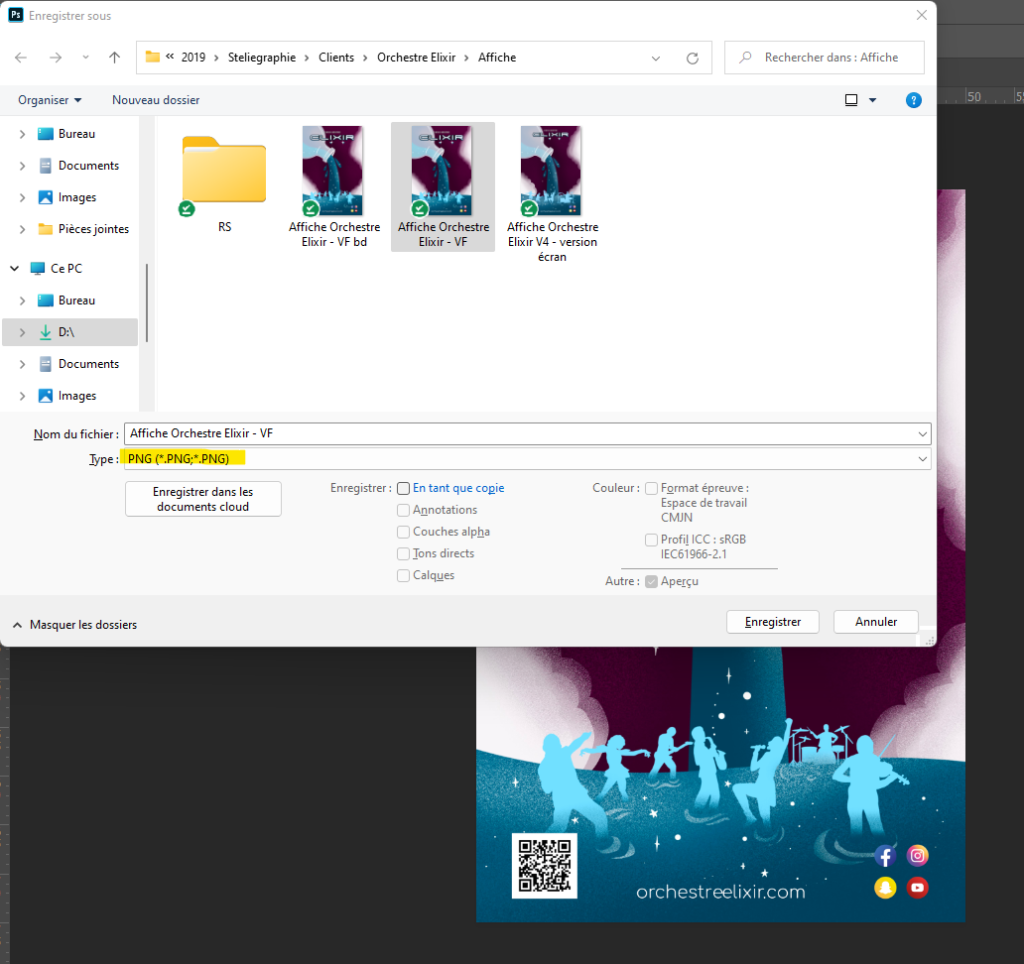
Sauvegarder en png sur Photoshop : Exporter sous
La deuxième méthode consiste à exporter votre travail.
Pour ce faire :
- Cliquez sur Fichier
- Cliquer sur Exportation
- Cliquez sur Exportation rapide au format png
- Choisissez le dossier de destination
- Donnez un nom à votre travail
- Cliquez sur Enregistrer
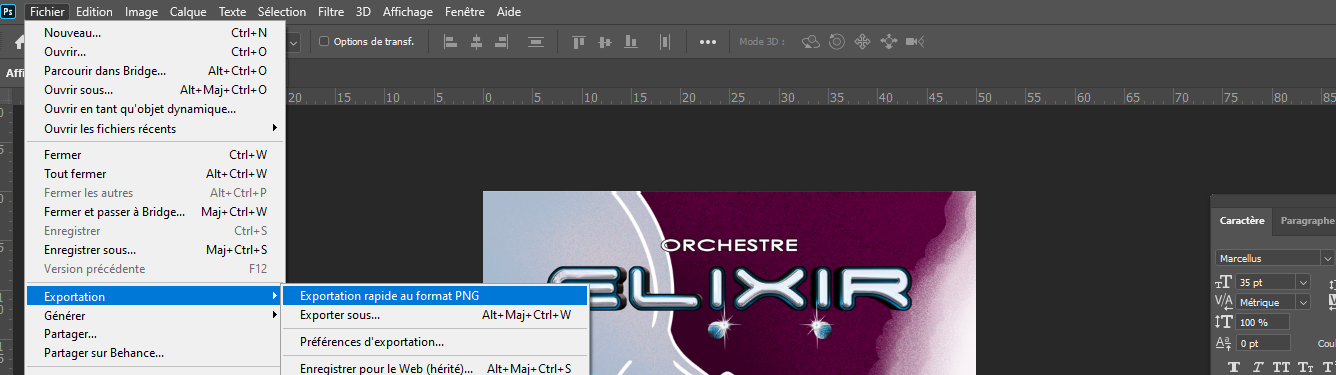
Alors, pourquoi je ne peux pas sauvegarder au format png ?
Parfois, il arrive que Photoshop ne vous propose pas le format png dans votre liste déroulante d’enregistrement, et là, c’est la panique !
Cela peut être dû au mode de votre fichier (rvb, cmjn), d’autres fois, cela peut être du à sa taille. Quelle que soit la raison de ce problème, voyons ensemble comme le résoudre.
Enregistrer pour le web
Une manière de contourner le problème est de suivre le chemin suivant :
- Cliquez sur Fichier
- Allez sur Exportation
- Cliquez sur Enregistrer pour le web
- Dans la liste déroulante, choisissez png 8 ou png 24
- Cliquez sur Enregistrer
- Donner un nom à votre travail
- Restez sur le format Image dans la liste déroulante
- Cliquez sur enregistrer
Conclusion
Voilà, vous savez désormais comment résoudre le problème d’enregistrement de votre travail en png sur Photoshop. Si toutefois le problème persiste, n’hésitez pas à me laisser un commentaire en me décrivant au maximum votre problème, afin que je fasse de plus amples recherches si besoin. 😉 N’hésitez pas à consulter mes autres articles sur Photoshop.
